Xiaomi Mi Wi-Fi Repeater 2 adalah alat yang berfungsi untuk memperluas WLAN. Alat ini mempunyai bentuk yang ringkas, mudah dikonfigurasi dan membutuhkan daya yang kecil sehingga bisa bekerja dengan menggunakan power bank. Konfigurasi Repeater ini dilakukan dari smartphone Android menggunakan aplikasi Mi Home. Artikel ini akan menjelaskan Cara Setting Xiaomi Mi Wifi Repeater 2.
Berikut adalah galeri Xiaomi Mi Wi-Fi Repeater 2
Spesifikasi
Berikut adalah spesifikasi teknis Xiaomi Mi Wi-Fi Repeater 2.
| Name | Xiaomi Mi Wi-Fi Amplifier 2 |
| Brand | Xiaomi |
| Type | Wi-Fi Amplifier |
| Color | White |
| Antenna | Built-in |
| Operating Frequency | 2.4 GHz |
| Connectivity | USB 2.0 |
| Transmission Rate | 300Mbps |
| Power Supply | 5 V/0.5 A ~ 5 V/2 A |
| Brand Compatibility | Xiaomi and Other |
| Product Size | 120 x 30 x 9 mm |
| Product Weight | 30g |
Mengonfigurasi Repeater dari Smartphone
Konfigurasi dilakukan dari smartphone Android, menggunakan aplikasi Mi Home. Mi Home adalah jenis aplikasi cloud, yaitu aplikasi yang datanya disimpan di internet, sehingga smartphone harus terhubung ke internet ketika mengonfiruasi Repeater.
Berikut adalah langkah-langkahnya
- Membuat MI Account
- Install app Mi Home, kemudian sign in dengan Mi Account yang sudah dibuat sebelumnya
- Reset Repeater dengan cara menekan tombol reset selama beberapa detik, kemudian lepaskan, kemudian lampu indikator akan berkedip berwarna oranye.

Ciri-ciri bahwa Repeater sudah aktif adalah bahwa terdapat WLAN yang bernama “xiaomi-repeater-v2_miapb930”
- Buka app Mi Home, tap “Add Device”
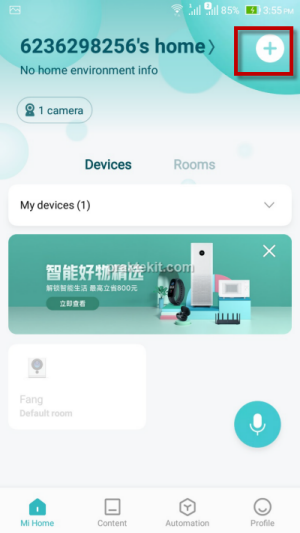
- Smartphone akan mendeteksi Repeater dengan bluetooth, oleh karena itu jika bluetooth tidak aktif, maka akan ada permintaan untuk mengaktifkan bluetooth.

- App Mi Home akan melakukan scanning dan Repeater akan terdeteksi.
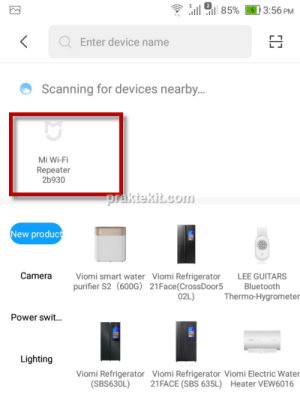
- Pilih WLAN yang akan diperluas

- Ketik password untuk terhubung ke WLAN yang akan diperluas

- Konfigurasi sedang diproses. Terdapat pesan untuk mendekatkan Repeater ke router. Pada percobaan ini, jarak Repeater ke router adalah sekitar 1 meter.
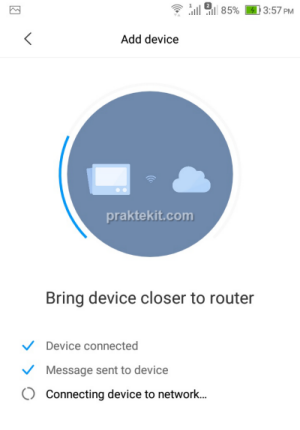
- Setelah terhubung ke Repeater, beri nama lokasi tempat Repeater dipasang
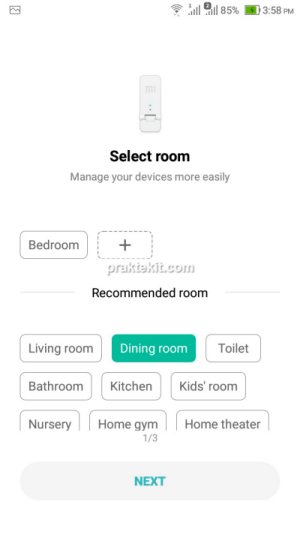
- Beri nama Repeater

- Klik “Let’s Get Started” untuk menyelesaikan konfigurasi

Sekarang Repeater sudah bekerja memperluas WLAN utama.
Hasil Konfigurasi
Berikut adalah hasil akhir konfigurasi.
- Repeater sudah terdaftar di app Mi Home

- Lampu indikator status koneksi di Repeater berwarna biru solid (solid artinya tidak berkedip)
- Secara default, nama WLAN perluasan adalah nama WLAN utama ditambah kata “_plus”, dan password WLAN perluasan adalah sama dengan password WLAN utama. Contoh: Jika nama WLAN utama adalah “ASUS17DB”, maka nama default WLAN perluasan adalah “ASUS17DB_plus”. Nama atau password WLAN perluasan bisa diganti. Nama WLAN perluasan dapat dibuat sama dengan WLAN utama.

Merubah Nama WLAN Perluasan
Nama WLAN perluasan dapat dibuat sama atau dibuat berbeda dengan nama WLAN utama. Ketika nama WLAN utama dan nama WLAN perluasan adalah sama, maka ada dua perangkat yang memancarkan sinyal WLAN, yaitu Router (yang memancarkan WLAN utama) dan Repeater (yang memancarkan WLAN perluasan). Jika ada perangkat client, misal notebook, yang terhubung ke WLAN, maka ke perangkat pemancar manakah notebook tersebut terhubung? Ke Router atau ke Repeater? Jawabnya adalah bahwa notebook tersebut otomatis terhubung ke perangkat pemancar yang mempunyai sinyal yang paling kuat. Contoh:
- Ketika pertama kali WiFi adapter pada notebook tersebut diaktifkan dan notebook lebih dekat ke Router, maka notebook akan terhubung ke Router.
- Kemudian jika notebook tersebut berpindah sehingga lebih dekat ke Repeater, maka otomatis notebook tersebut akan terhubung ke Repeater.
Berikut adalah cara merubah nama atau password jaringan WLAN perluasan.
- Buka app Mi Home dan buka Repeater.
- Jika ingin nama dan password WLAN perluasan adalah sama dengan WLAN utama, maka aktifkan setting “Wi-Fi roaming”.

- Jika ingin nama dan password WLAN perluasan adalah berbeda dengan WLAN utama, maka non-aktifkan setting “Wi-Fi roaming”, kemudian definisikan nama atau password WLAN perluasan di “Wi-Fi settings”.

Mengganti WLAN Utama
Yand dimaksud dengan WLAN utama adalah WLAN yang diperluas oleh Repeater. Yang dimaksud dengan mengganti WLAN utama adalah sebagai berikut: Awalnya Repeater memperluas WLAN “A”, kemudian Repeater akan digunakan untuk memperluas WLAN “B”. Repeater ini tidak mempunyai fitur yang memungkinkan mengganti WLAN utama. Artinya, untuk mengganti WLAN utama, maka caranya adalah sama dengan mengonfigurasi Repeater dari awal, yaitu dimulai dari me-reset Repeater kemudian mendaftarkannya lagi di app Mi Home, dan seterusnya.
Menggunakan Power Bank Sebagai Sumber Listrik
Karena konsumsi listriknya yang kecil, Repeater ini dapat bekerja dengan hanya menggunakan power bank dengan ukuran 5V 1A, atau bisa juga dengan dicolokkan ke port USB notebook.
Demikian penjelalsan Cara Setting Xiaomi Mi Wifi Repeater 2, semoga bermanfaat.




